
Sweet Heart
Inge-Lore 28.09.2024
.
das Copyright der deutschen Übersetzung liegt alleine bei mir,Inge-Lore.Es ist nicht erlaubt,mein Tutorial zu kopieren oder aufanderen Seiten zum download anzubieten.Mein Material habe ich aus diversen Tubengruppen.Das Copyright des Materials liegt alleine beim jeweiligen Künstler.Sollte ich ein Copyright verletzt haben,sendet mir bitte eine E-Mail.Ich danke allen Tubern für das schöne Material,
ohne das es solche schönen Bilder gar nicht geben würde.
Ich habe das Tutorial mit PSP 2020 Ultimate gebastelt,aber es sollte auch mit allen anderen Varianten zu basteln gehen
Hier werden meine Tutoriale getestet
Medhi–Sorting Tiles
Flaming Pear–Flexify 2
AP O1 (Innovations) Lines – SilverLining
Graphics Plus–Cross Shadow
****************************************************
****************************************************
Vorwort !!
Ich arbeite nur noch mit den Skripten,weil es viel einfacher ist !!!
****************************************************
andernfalls schreibe ich es dazu.
Punkt 1
Schiebe die Selection in den Auswahlordner.
Schiebe *CrossStitchCanvas* in den Texturordner.
Schiebe *pattern 6* in den Musterordner.
Such dir aus deinen Tuben eine helle und dunkle Farbe.
Öffne ein neues Blatt 1000 x 650 Px–mit der hellen Farbe füllen.
Textureffekte–Textur *CrossStitchCanvas*
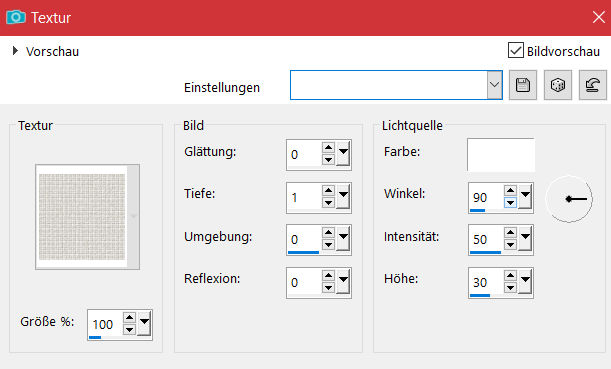 Ebene duplizieren
Ebene duplizieren
Punkt 2
Neue Ebene–mit diesem Verlauf füllen
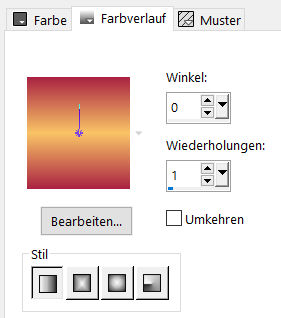 Plugins–Mehdi–Sorting Tiles
Plugins–Mehdi–Sorting Tiles
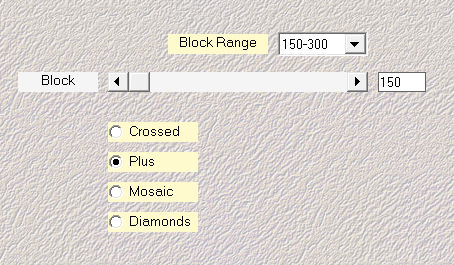 Ebenen–Maskenebene aus Bild *27-kris*
Ebenen–Maskenebene aus Bild *27-kris*
Kanteneffekte–nachzeichnen
zusammenfassen–Gruppe zusammenfassen
Schlagschatten 1/1/80/1
Punkt 3
Stelle das Lineal an und drücke auf Taste K
schiebe die Ebene nach links bis 400 Px
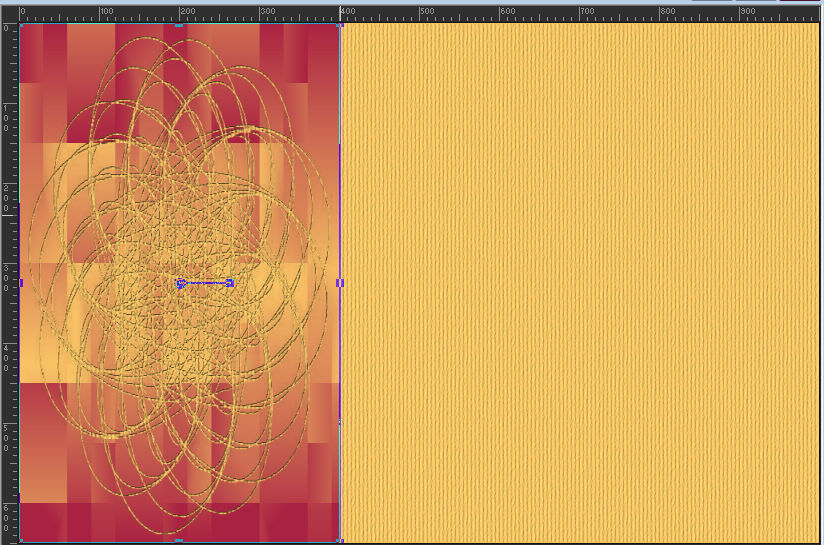 stelle das Lineal aus und drücke auf Taste M
stelle das Lineal aus und drücke auf Taste M
Reflexionseffekte–Spiegelrotation 0 / 180
Plugins–Flaming Pear–Flexify 2
drücke auf den roten Pfeil und such dir das Preset im Material
oder übernimm diese Einstellung
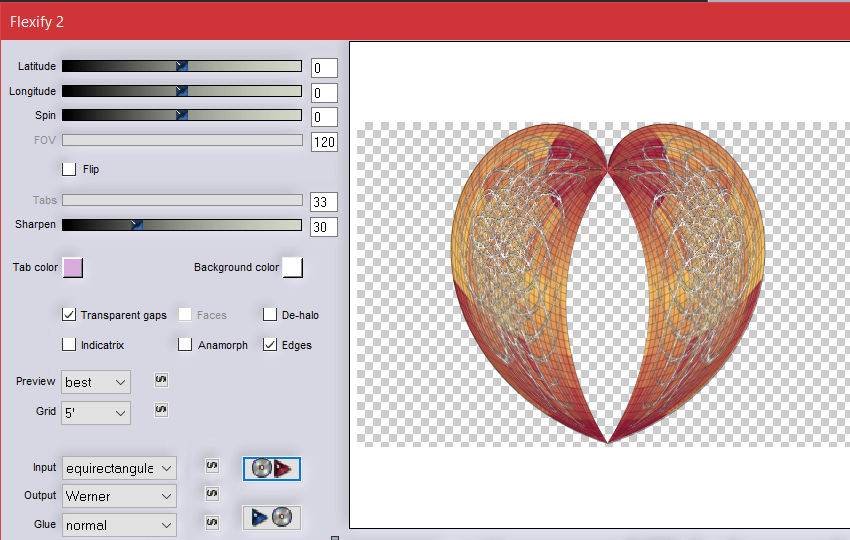
Punkt 4
Verkleinere die Ebene auf 80%
scharfzeichnen
Schlagschatten 0/0/80/30
kopiere deine Blumentube–einfügen auf dein Bild
passe die Größe an–scharfzeichnen
bei einer normalen Tube Schlagschatten wdh.
bei einer Mistedtube keinen Schatten
Punkt 5
Geh auf Kopie von Raster 1
neue Ebene–mit der dunklen Farbe füllen
Plugins–AP O1 (Innovations) Lines – SilverLining
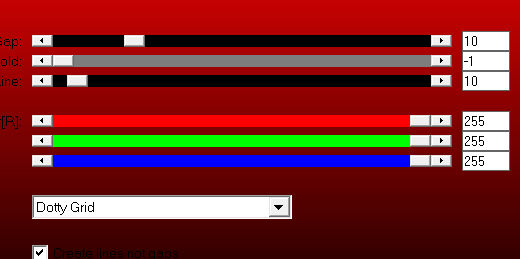 stark scharfzeichnen
stark scharfzeichnen
Ebenen–Maskenebene aus Bild *Mask D.D.Triangles*
Kanteneffekte–nachzeichnen
zusammenfassen–Gruppe zusammenfassen
Schlagschatten 1/1/80/1
Punkt 6
Geh wieder auf Kopie von Raster 1
Auswahl–Auswahl laden/speichern–Auswahl aus Datei laden
Auswahl *D.D.Sweetheart* laden
neue Ebene–mit dem Muster *pattern 6* füllen
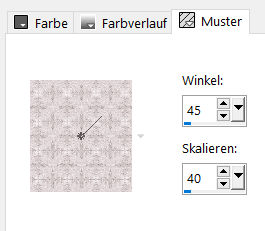 mit dem Zieleigenschaftenpinsel und der hellen Farbe kolorieren
mit dem Zieleigenschaftenpinsel und der hellen Farbe kolorieren
Effekte–3D Effekte–Innenfase
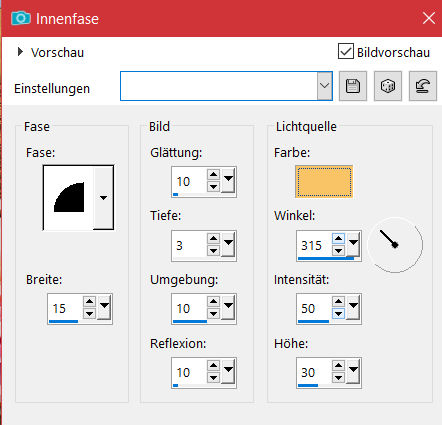 Auswahl aufheben
Auswahl aufheben
Punkt 7
Ebene duplizieren
Bildeffekte–Nahtloses Kacheln Seite an Seite
nach unten zusammenfassen
geh auf die oberste Ebene (Blumen)–duplizieren
Bildeffekte–Nahtloses Kacheln Standard
Ebene nach unten schieben–Deckkraft 60%
Punkt 8
Auswahl alles
Rand hinzufügen–5 Px helle Farbe
Effekte–3D Effekte–Aussparung
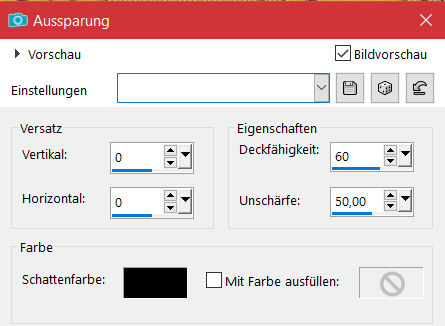 Auswahl alles
Auswahl alles
Rand hinzufügen–20 Px weiß
Auswahl umkehren–mit diesem Verlauf füllen
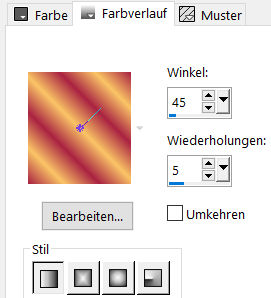
Punkt 9
Kunsteffekte–Halbtonraster
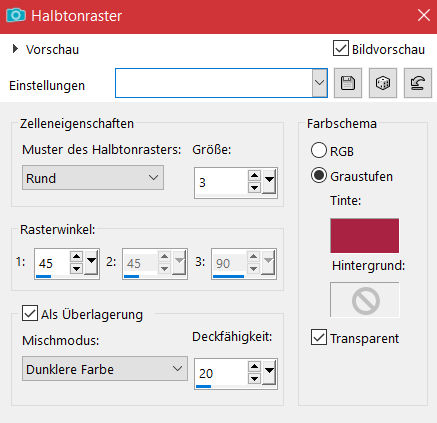 Kanteneffekte–nachzeichnen
Kanteneffekte–nachzeichnen
Rand hinzufügen–5 Px weiß
Auswahl alles
Rand hinzufügen–50 Px weiß
Auswahl umkehren–mit dem Verlauf füllen
(ich habe vorher die Farben umgedreht)
Punkt 10
Plugins–Graphics Plus–Cross Shadow Standard
Auswahl ändern–verkleinern um 15 Px
in Ebene umwandeln
Kunsteffekte–Halbtonraster wdh.
Kanteneffekte–stark nachzeichnen
Schlagschatten 0/0/80/30
Auswahl aufheben–nach unten zusammenfassen
Punkt 11
Ebene duplizieren
Plugins–MuRa’s Meister–Perspective Tiling
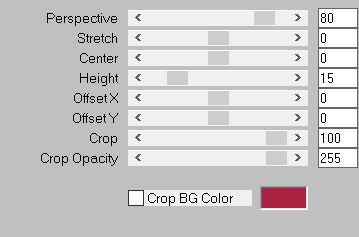 Schlagschatten wdh.
Schlagschatten wdh.
kopiere deine Personentube–einfügen auf dein Bild
passe die Größe an–scharfzeichnen
Schlagschatten 0/0/100/50
Punkt 12
Kopiere *corner*–einfügen auf dein Bild
Objekte–Ausrichten–Oben
(ich habe mit dem Zieleigenschaften und dem Verlauf
meinen Corner koloriert)
Schlagschatten 0/0/70/25
Rand hinzufügen–5 Px helle Farbe
Rand hinzufügen–5 Px dunkle Farbe
verkleinere dein Bild auf 1000 Px Breite–scharfzeichnen
setz dein WZ und das Copyright aufs Bild
zusammenfassen und als jpg speichern.















